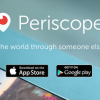やなしゅう(@yanashu)です。
最近話題になっているのでご存知の方も多いかもしれませんが、ユニクロがオリジナルデザインのTシャツを作って販売できるアプリ『UTme!』をリリースしました。
アプリ『UTme!』で作った自分だけのデザインを、Tシャツやバッグにして販売することができるんです。
ちなみに自分がデザインした商品を他のユーザーが購入すると、1枚につき300円が支払われるになっています。
さっそくその『UTme!』の使い方をご紹介していきます。
『UTme!』での注文方法

まずはアプリマーケットから『UTme!』アプリをインストールしましょう。
「utme」と検索すればすぐに出てきます。

利用規約が表示されます。
問題なければ「同意する」をタップしましょう。

次にアプリの利用の仕方を説明するチュートリアルが表示されます。
読み飛ばす場合は画面右上の「SKIP」をタップしましょう。

『UTme!』のトップページが表示されます。
他のユーザーがデザインしたTシャツが色々と表示されています。

Tシャツには「いいね!」をつけることができ、ハートマークのアイコン部分の数字が「いいね!」の数を表しています。
人気のデザインをチェックしていってみましょう。

気に入ったTシャツを見つけたら、さっそく注文してみましょう。
注文をする場合は、カートマークのボタンをタップします。

価格を確認し、サイズを選択したら次へ進んでいきます。

注文内容の確認画面です。
問題なければ「次に進む」をタップしましょう。

次に、商品の送付先や決済情報を登録します。
「UTme!」へのユーザー登録が済んでいない場合は、「新規登録する」をタップしましょう。

メールアドレス・ユーザー名・パスワードを設定し、「登録」をタップします。

ショッピングカートに戻ってきたら、「次に進む」をタップしましょう。

注文にあたっての注意事項が表示されます。
問題なければ次に進んでいきましょう。

商品の送付先・決済方法を入力します。
決済方法はクレジットカードと代引きが選択できます。
[gads]
ここまでの入力が完了すれば、注文が完了です。
商品の到着までは2〜5日ほどかかるので、しばらく待ちましょう。
次回は、逆に自分がデザインしたTシャツを出品する方法をご紹介していきます。